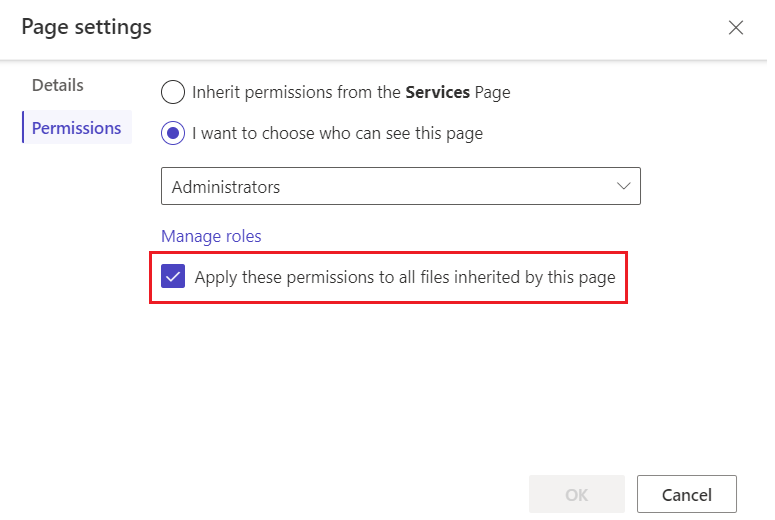Postavljanje dopuštenja za stranicu
Dozvole za stranice omogućuju autorima još jedan način da kontroliraju korisnički pristup web-mjestima Power Pages. Možete upotrijebiti dozvole za stranice kako biste sadržaj učinili dostupnim svima koji posjete vašu stranicu ili ograničili pristup korisnicima koji imaju određene uloge.
Podređene stranice mogu naslijediti dozvole nadređene stranice ili imati vlastite dozvole. Slično, web-datoteke na stranici, kao što su dokumenti za preuzimanje, CSS datoteke ili JavaScript datoteke, mogu naslijediti dozvole za stranice ili imati svoje vlastite.
Dozvolama za stranicu možete upravljati u dizajnerskom studiju na usluzi Power Pages i u aplikaciji za upravljanje portalom. Preporučujemo da upotrijebite dizajnerski studio, gdje je upravljanje dozvolama za stranice jednostavnije.
Važno
Možete samo upravljati dozvole za ograničavanje čitanja, koje kontroliraju korisnički pristup stranicama, u dizajnerskom studiju. Da biste upravljali dozvolama za odobravanje promjene koje kontroliraju tko može upravljati stranicama i objavljivati stranice s pomoću naslijeđenog uređivača sadržaja web-mjesta, upotrijebite aplikaciju za upravljanje portalima.
Upravljanje dozvolama za stranice u dizajnerskom studiju
Upotrebljavajte dizajnerski studio za prilagodbu svog web-mjesta i za upravljanje dozvolama za stranice brzo i jednostavno.
Prijavite se na web-mjesto Power Pages i otvorite svoje web-mjesto kako biste ga uredili.
Odaberite trotočke (...) s desne strane stranice i odaberite Postavke stranice.
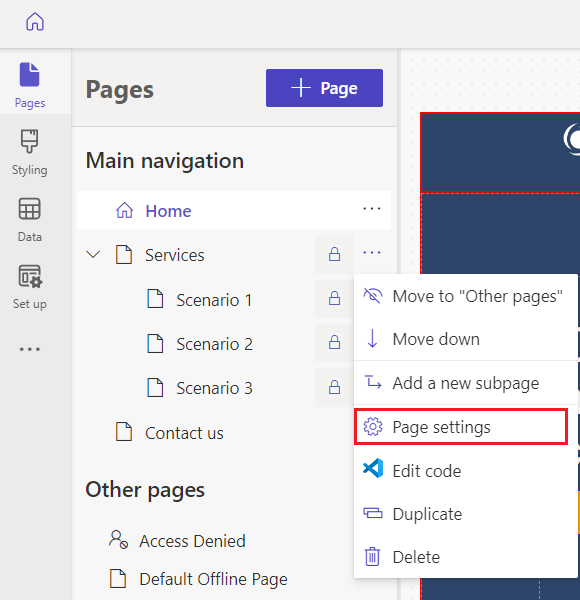
Odaberite karticu Dozvole.
Opcije u odjeljku Dozvole razlikuju se ovisno o odabranoj stranici. Na primjer, opcije za nadređenu stranicu razlikuju se od opcija za podređenu stranicu koja nasljeđuje dozvole od nadređene stranice.
Upravljajte dozvolama stranica pomoću aplikacije Portal Management
Korištenjem aplikacije Portal Management app možete upravljati dozvolama stranice preko pravila za kontrolu pristupa web-stranici. Ova vam pravila omogućuju nadzor nad radnjama objavljivanja koje web-uloga može raditi na stranicama vašeg web-mjesta i koje stranice su vidljive kojim web-ulogama. Nakon što izradite pravilo kontrole pristupa, ono se povezuje s odabranom stranicom i utječe na stranicu kojoj dodijelite pravilo i na sve podređene stranice – drugim riječima, na cijelu granu web-mjesta.
Prijavite se na web-mjesto Power Pages i otvorite svoje web-mjesto kako biste ga uredili.
U lijevom bočnom panelu odaberite Više stavki (…) >Upravljanje portalom.
U lijevom bočnom panelu aplikacije za upravljanje portalom pomaknite se prema dolje do odjeljka Sigurnost i odaberite Pravila za kontrolu pristupa web-stranici.
Odaberite pravilo da biste je uredili ili kliknite Novo da biste stvorili pravilo.
Unesite ili odaberite atribute pravila, a zatim odaberite Spremi i zatvori.
Atributa pravila za kontrolu pristupa web-stranici
Sljedeća tablica opisuje atribute koje možete postaviti kada izrađujete ili uređujete pravilo kontrole pristupa web-stranici.
| Ime/naziv | Opis |
|---|---|
| Ime/naziv | Opisni naziv za pravilo |
| Web-mjesto | Web-mjesto na koje se pravilo primjenjuje mora se podudarati s web-mjestom stranice na koju se pravilo primjenjuje |
| Web-stranica | Stranica na koju se pravilo odnosi<br/ >Pravilo ne utječe samo na ovu stranicu već i na njezine podređene stranice. Ako se pravilo primjenjuje na početnu stranicu, to će se primijeniti na cijelo web-mjesto. |
| Pravo | Odobri promjenu ili Ograniči čitanje |
| Opseg | Sav sadržaj: sav podređeni sadržaj uključen je u sigurnosnu provjeru valjanosti. Ova je vrijednost zadana.<br/ >Isključivanje izravnih podređenih web-datoteka: sve podređene web-datoteke izravno povezane s ovo web-stranicom izuzet će se iz sigurnosne provjere valjanosti. No ova opcija ne isključuje potomke podređene web-datoteke. |
| Opis | (Neobavezno) Opis pravila |
Prikaz pravila kontrole pristupa za stranicu
U aplikaciji Upravljanje portalom odaberite Sadržaj>Web-stranice.
Odaberite stranicu.
Odaberite karticu Pravila za kontrolu pristupa.
Navedena su sva pravila za kontrolu pristupa web-stranici.
Vrsta pravila za kontrolu pristupa web-stranici
Postoje dvije vrste pravila za kontrolu pristupa: Odobri promjenu i Ograniči čitanje. Pravila za odobrenja promjene imaju više dozvola. Korisnicima daju mogućnost da nešto učine. Pravila ograničenja čitanja su ograničavajuća. Oni ograničavaju akciju na ograničeni skup korisnika.
Odobri promjenu
Pravilo Odobri promjenu omogućuje korisniku u web-ulozi povezanoj s pravilom objavljivanje promjena sadržaja za ovu stranicu i sve podređene stranice. Pravila Odobri promjenu imaju prednost nad pravilima Ograniči čitanje.
Na primjer, želite korisnike koji imaju web-ulogu uređivača vijesti kako bi mogli uređivati ogranak vijesti na vašem web-mjestu. Ti korisnici možda nemaju pristup cijelom web-mjestu, a sigurno ne mogu uređivati cijelo web-mjesto. U ogranku vijesti, međutim, želite da imaju punu ovlast za objavljivanje sadržaja. U ovom slučaju stvarate pravilo za kontrolu pristupa web-stranici pod nazivom "dopusti objavljivanje vijesti urednicima vijesti". Postavljate Pravo na Odobravanje promjene i Web-stranicu na nadređenu stranicu cijelog ogranka vijesti. Zatim dodijelite web-ulogu svim korisnicima koje želite odrediti kao urednike vijesti.
Pravilo odobrenja promjene uvijek bi trebalo biti prisutno i primijenjeno na početnu stranicu bilo kojeg web-mjesta koju želite uređivati na prednjem dijelu. Budući da se odnosi na početnu stranicu, to je zadano pravilo za cijelo web-mjesto. Povežite pravilo s web-ulogom koja dodjeljuje prava na objavljivanje sadržaja i dodijelite svoje urednike sadržaja toj ulozi.
Ograniči čitanje
Pravilo Ograniči čitanje upotrebljava se za ograničenje prikaza sadržaja stranice i njezinih podređenih stranica samo određenim korisnicima.
Na primjer, samo zaposlenici mogu vidjeti određen ogranak vašeg web-mjesta. Želite ograničiti mogućnost čitanja ovog ogranka osobama koje imaju web-ulogu zaposlenika. U ovom slučaju, stvaratepravilo zvano „Ograniči čitanje samo zaposlenicima”. Postavite Pravo na Ograniči čitanje i Web-stranicu na stranicu na vrhu ogranka koji mogu čitati samo zaposlenici. Zatim to pravilo pridružite web-ulozi zaposlenika i zatim dodijelite korisnicima ovu ulogu.
Napomena
Ako primijenite Ograniči čitanje na korijensku (početnu) stranicu web-mjesta i odaberete EIsključivanje izravnih podređenih web-datoteka kao Djelokrug, početna stranica i povezane podređene stranice bit će dostupne svim korisnicima.
Opcije za dozvole za stranice
Svatko može vidjeti ovu stranicu: ova je opcija dostupna na početnoj stranici i na podređenim stranicama koje imaju nadređenu stranicu s odabranom ovom postavkom. Kada je odabrana, stranica je javna na webu i dostupna svima. Kada nije odabrana, ikona lokota pojavljuje se pokraj nje na popisu stranica kako bi se naznačilo da stranica ima ograničenja. Kako bi stranica bila dostupna samo za određene uloge, isključite ovu opciju.
Želim odabrati tko može vidjeti ovu stranicu: kada je ova opcija odabrana, možete odabrati uloge koje imaju pristup stranici.
Napomena
Ako odaberete ulogu anonimnih korisnika pomoću aplikacije za upravljanje portalom, vidjet ćete upozorenje.
Primijeni ove dozvole na sve datoteke koje je ova stranica naslijedila: kad je ta opcija odabrana, podređene web-datoteke stranice dostupne su samo korisnicima koji mogu pristupiti stranici
Oprez
Ne možete odabrati ovu postavku za početnu stranicu web-mjesta. Datoteke koje web-mjesto treba, kao što su
Bootstrap.min.cssiTheme.css, nalaze se ispod početne stranice. Ograničavanje ovih datoteka samo na ovlaštene korisnike dovodi do toga da se stilovi ne primjenjuju ni na jednu stranicu, uključujući anonimno dostupne stranice za prijavu. Rješavanje problema s dozvolama koje se primjenjuju na podređene datoteke.
Opcije za dozvole za podređene stranice
Podređena stranica mogu naslijediti dozvole nadređene stranice ili imati vlastite dozvole.
Naslijedi dozvole nadređene stranice: ova je opcija dostupna kada podređena stranica koja ima nadređenu stranicu s opcijom Stranica dostupna svima nije odabrana. Kad je odabrana, podređena stranica dostupna je svim korisnicima koji mogu pristupiti njezinoj nadređenoj stranici. Svaka podređena stranica ima ovu opciju odabranu prema zadanim postavkama. Kad nije odabrana, ta podređena stranica i stranice kojima je nadređena ta podređena stranica nisu dostupne korisnicima s odabranim ulogama za nadređenu stranicu.
Konfiguriraj podređenu stranicu s jedinstvenim dopuštenjima: koristite ovu postavku za odabir određenih uloga koje će omogućiti pristup podređenoj stranici i stranicama kojima je nadređena.
Dozvole se odnose na podređene datoteke: kada je opcija odabrana, podređene web-datoteke stranice dostupne su samo korisnicima koji mogu pristupiti stranici. Kad nije odabrana, svi mogu pristupiti podređenim web-datotekama stranice.
Promjene hijerarhije stranica i nasljeđivanje
Stranica se može promaknuti na višu razinu u hijerarhiji stranica ili napraviti podstranicom na nižoj razini u hijerarhiji stranice sa sljedećim učincima na dozvole:
- Ako je stranica izrađena kao podstranica, nasljeđuje dozvole od svoje nove nadređene stranice.
- Ako se stranica promakne, zadržavaju se izvorne dozvole za stranice.
Otklanjanje problema s dozvolama za stranice
Nepredviđeni učinci odabira koje napravite prilikom postavljanja dozvola za stranice ponekad mogu uzrokovati poteškoće. Ovaj odjeljak pokriva neke od najčešćih problema.
Upozorenje na ulogu anonimnih korisnika
Ako upotreijbite aplikaciju Upravljanje portalom za postavljanje uloge Anonimni korisnici za stranicu, vidjet ćete sljedeće upozorenje: "Uloga anonimnog korisnika ne smije se dodijeliti izravno web-stranicama. "
Da biste riješili ovaj problem, promijenite dozvole.
Napomena
Uloge s ulogom anonimnih korisnika postavljenom na Da ne mogu se dodijeliti izravno korisnicima.
Pogreška dozvole za više stranica
Ako primijenite više aktivnih dozvola na istoj stranici u aplikaciji za upravljanje portalom, vidjet ćete sljedeću pogrešku: "Postoji više proturječnih pravila kontrole pristupa primijenjenih na ovu stranicu. Deaktivirajte dodatna pravila tako da postoji samo jedno s ograničenim pristupom za čitanje i pisanje."
Da biste ispravili ovu pogrešku, deaktivirajte dozvole koja stranici nisu potrebna tako da samo jedna dozvola bude aktivna.
Otklanjanje problema s dozvolama za podređene stranice
Ovaj odjeljak pokriva neke uobičajene probleme vezane uz korištenje postavke Dozvole se primjenjuju na podređene datoteke .
Podređena stranica ne nasljeđuje dozvole od nadređene stranice
Ako promijenite Dozvole se primjenjuju na podređene datoteke tako da podređene dozvole više ne nasljeđuju od svojih roditelja, vidjet ćete sljedeću pogrešku, s istaknutim nevažećim web-ulogama: "Jedna uloga ili više uloga primijenjene na ovu stranicu ne upotrebljavaju se za nadređenu stranicu. Ova stranica i njezine podstranice neće biti dostupne tim ulogama. Ili dodajte te uloge na nadređenu stranicu ili ih izbrišite s ove stranice."
Da biste riješili ovaj problem, dodajte web-uloge koje nedostaju ili ih uklonite sa stranice.
Stilovi nisu primijenjeni nakon prilagodbe dozvola za stranice
Ako stranice vaše web-lokacije nemaju stiliziranja nakon što promijenite dozvole za stranice, provjerite je li opcija Primijeni ove dozvole na sve datoteke koje je naslijedila ova stranica isključena za početnu stranicu vašeg web-mjesta.